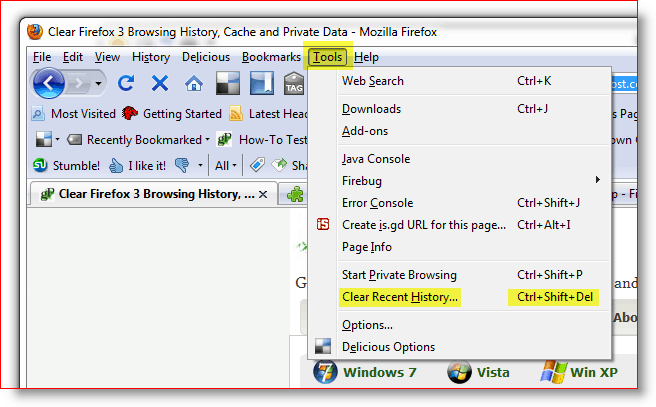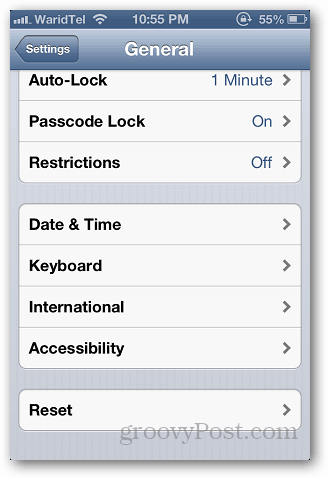प्रकाशित
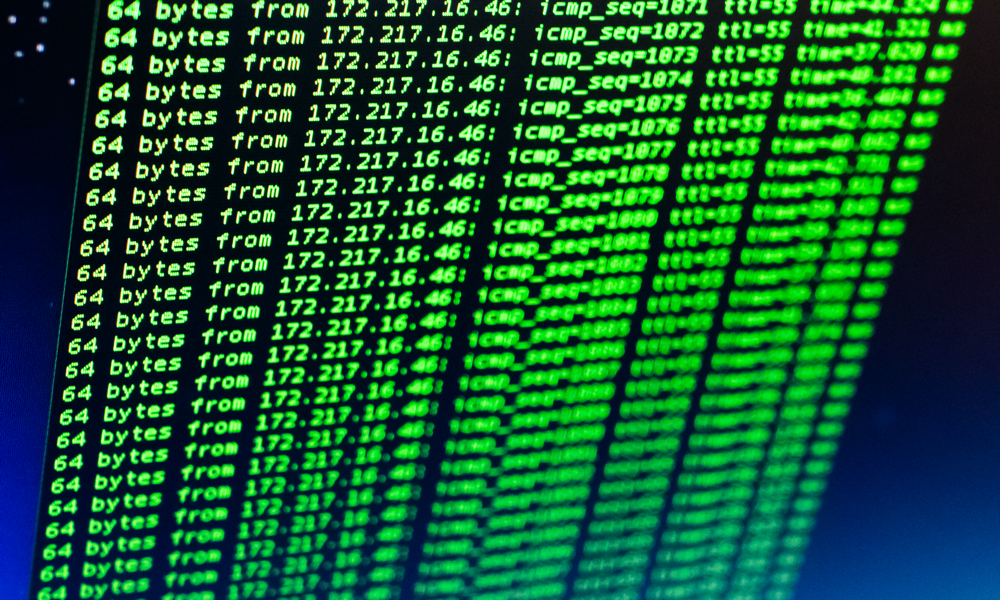
पिंग यह जांचने का एक त्वरित और आसान तरीका है कि कोई नेटवर्क डिवाइस पहुंच योग्य है या नहीं। यदि आप उबंटू पिंग नॉट फाउंड एरर देख रहे हैं, तो समस्या को ठीक करने के लिए इस गाइड का पालन करें।
पिंग एक सरल लेकिन उपयोगी उपयोगिता है जो आपको नेटवर्क समस्याओं को तुरंत पहचानने में मदद कर सकती है। अगर आप कर रहे हैं उच्च पिंग से पीड़ितउदाहरण के लिए, मीडिया या गेमिंग स्ट्रीम करते समय यह समस्याएँ पैदा कर सकता है।
पिंग उपयोगिता आमतौर पर आपके ओएस के साथ स्थापित होती है, लेकिन कई बार ऐसा नहीं हो सकता है, या उपयोगिता हटा दी जा सकती है। यदि उबंटू पर यह मामला है, तो आपको उबंटू पिंग नहीं मिला त्रुटि संदेश दिखाई देगा। जब तक आप इसे ठीक नहीं कर लेते, आप पिंग का उपयोग नहीं कर पाएंगे।
शुक्र है, आपको कुछ ही क्षणों में पिंग अप और रनिंग में सक्षम होना चाहिए। यदि उबंटू पर पिंग नहीं मिलता है तो यहां बताया गया है कि क्या करना है।
पिंग क्या है?
पिंग एक सरल उपयोगिता है जो आपको नेटवर्क उपकरणों की प्रतिक्रिया का परीक्षण करने की अनुमति देती है। यह डेटा का एक छोटा पैकेट भेजकर काम करता है
यह प्रतिक्रिया प्राप्त करने से आप यह पुष्टि कर सकते हैं कि डिवाइस नेटवर्क पर पहुंच योग्य है। आप यह भी देख सकते हैं कि राउंड ट्रिप में कितना समय लगा, और क्या कोई पैकेट हानि हुई, जो खराब नेटवर्क कनेक्टिविटी का संकेत दे सकता है।
यह नाम सोनार के उपयोग से आया है, जिसमें सोनार प्रणाली किसी वस्तु का पता लगाने के लिए ध्वनि तरंग भेजती है। जब वह ध्वनि तरंग किसी वस्तु से टकराती है, तो वह वापस परावर्तित हो जाती है। सोनार ऑपरेटरों द्वारा सुनी जाने वाली ध्वनि के कारण प्राप्त ध्वनि तरंग को पिंग कहा जाता है।
इस नाम पर एक संक्षिप्त शब्द जोड़ा गया है: पैकेट इंटर-नेटवर्क ग्रोपर.
पिंग का उपयोग कैसे करें
पिंग का उपयोग करने का सबसे सरल तरीका होस्टनाम या आईपी पते के बाद कमांड दर्ज करना है।
उबंटू पर पिंग का उपयोग करने के लिए:
- खोलें टर्मिनल अनुप्रयोग.
- निम्न आदेश टाइप करें, और दबाएँ प्रवेश करना:
ping [hostname or IP address]
- उदाहरण के लिए, आईपी एड्रेस 192.168.1.100 को पिंग करने के लिए, निम्नलिखित टाइप करें और दबाएँ प्रवेश करना:
ping 192.168.1.100
- आपको अपने द्वारा दर्ज किए गए आईपी पते से प्रतिक्रियाओं की लगातार ताज़ा सूची देखनी चाहिए।
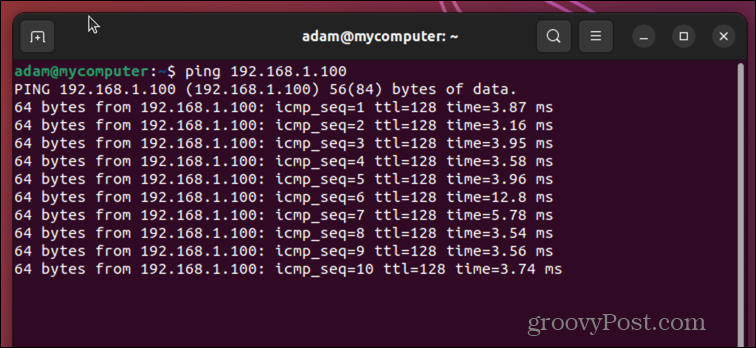
- पिंग रनिंग रोकने के लिए दबाएँ Ctrl+C.
- एक बार जब प्रक्रिया रुक जाती है, तो आपको भेजे गए पैकेटों की संख्या, प्राप्त पैकेटों की संख्या, खोए गए पैकेटों का प्रतिशत और कुल समय के बारे में जानकारी दिखाई देगी।
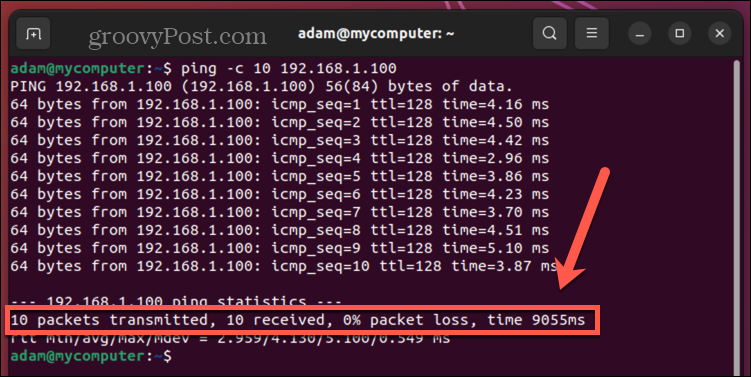
- उसके नीचे, आप सभी पिंग राउंड ट्रिप समय (आरटीटी) का न्यूनतम, औसत औसत, अधिकतम और मानक विचलन देखेंगे।
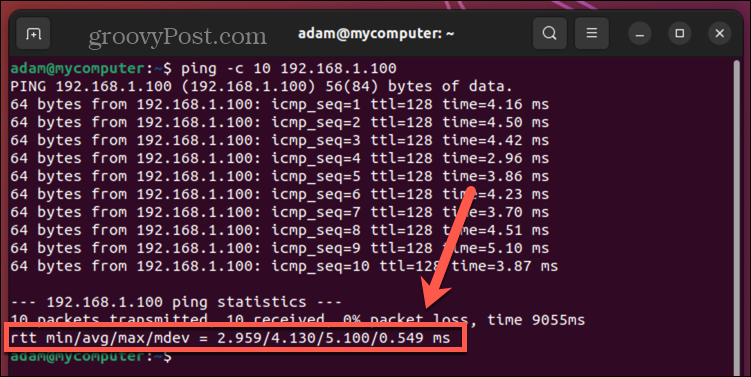
पिंग विकल्पों का उपयोग कैसे करें
यदि आप पिंग पर थोड़ा अधिक नियंत्रण चाहते हैं, तो आप उपयोगिता के व्यवहार में परिवर्तन करने के लिए विकल्प सेटिंग्स का उपयोग कर सकते हैं।
यदि आप वास्तव में ऐसा महसूस करना चाहते हैं कि आप पनडुब्बी पर हैं तो आप भेजे जाने वाले पैकेटों की संख्या को सीमित कर सकते हैं, पैकेटों का आकार बदल सकते हैं, या पैकेट प्राप्त होने पर अपने कंप्यूटर पर बीप भी बजा सकते हैं।
आप पिंग कमांड के बाद सीधे उचित पत्र दर्ज करके, किसी भी आवश्यक पैरामीटर का पालन करके और अंत में होस्टनाम या आईपी पता दर्ज करके एक विकल्प का उपयोग कर सकते हैं।
यहां कुछ अधिक उपयोगी पिंग विकल्प दिए गए हैं:
- -सी: पैकेट भेजे जाने की संख्या को सीमित करता है
ping -c 10 192.168.1.100
- -w: सेकंड की संख्या निर्धारित करता है जिसके बाद पिंग बंद हो जाएगी
ping -w 30 192.168.1.100
- -i: प्रत्येक पैकेट ट्रांसमिशन के बीच सेकंड में अंतराल सेट करता है (डिफ़ॉल्ट 1 है)
ping -i 5 192.168.1.100
- -s: भेजने के लिए पैकेट का आकार सेट करता है (डिफ़ॉल्ट 64 है)
ping -s 100 192.168.1.100
- –ए: पैकेट वापस आने पर एक श्रव्य पिंग बजाता है
ping -a 192.168.1.100
उबंटू पिंग नहीं मिली त्रुटियों को कैसे ठीक करें
यदि आपको पिंग नहीं मिला त्रुटि प्राप्त होती है, तो सबसे आम कारण यह है कि उपयोगिता स्थापित नहीं है। उबंटू के कुछ संस्करण बहुत ही न्यूनतम हैं और मूल इंस्टॉल में पिंग उपयोगिता को शामिल नहीं किया गया है।
इसका उपयोग करने में सक्षम होने के लिए आपको पिंग उपयोगिता को मैन्युअल रूप से इंस्टॉल करना होगा।
उबंटू पिंग नॉट फाउंड एरर को ठीक करने के लिए:
- खोलें टर्मिनल अनुप्रयोग।
- जैसे पिंग कमांड आज़माएं पिंग google.com यह जांचने के लिए कि क्या पिंग पाया गया है।
- यदि पिंग काम करता है, तो दबाएँ Ctrl+C प्रक्रिया को रोकने के लिए.
- यदि यह नहीं मिला, तो आपको एक त्रुटि संदेश दिखाई देगा।
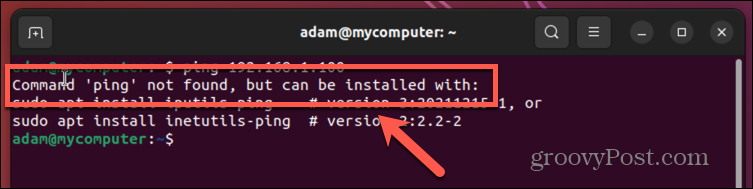
- पिंग उपयोगिता स्थापित करने के लिए, निम्नलिखित कमांड दर्ज करें और दबाएँ प्रवेश करना:
sudo apt install iputils-ping
- पिंग उपयोगिता को स्थापित करना प्रारंभ कर देना चाहिए.
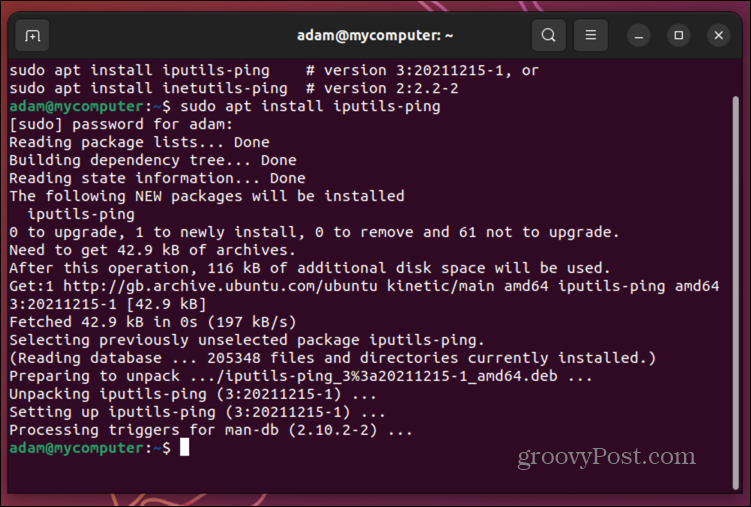
- जब प्रक्रिया पूरी हो जाए तो प्रयास करें गुनगुनाहटGoogle.com दोबारा।
- आपको यह देखना चाहिए कि उपयोगिता अब काम कर रही है।
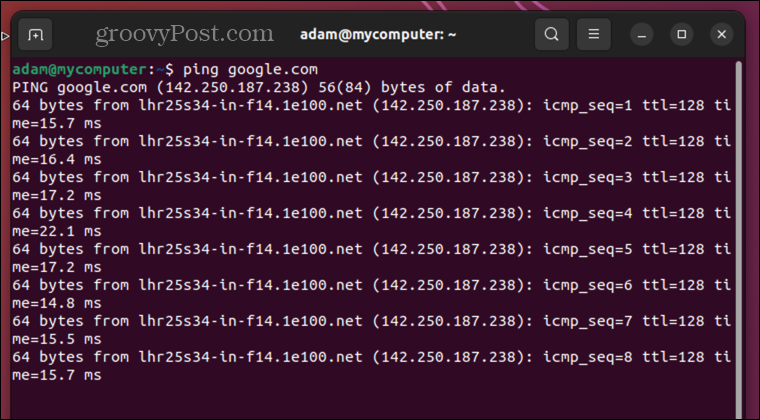
- प्रेस Ctrl+C पिंग रनिंग को रोकने के लिए. अब आप अपनी इच्छानुसार पिंग का उपयोग कर सकते हैं।
उबंटू को सुचारू रूप से चलाते रहें
उम्मीद है कि उपरोक्त चरण आपकी उबंटू पिंग न मिलने की समस्या का समाधान कर देंगे, और आप कुछ ही समय में पिंग अप और चालू हो जाएंगे।
यदि आप उबंटू उपयोगकर्ता हैं, तो सामान्य समस्याओं को ठीक करने में आपकी सहायता के लिए कई अन्य उपयोगी युक्तियाँ और तरकीबें हैं। यदि आप पिंग का उपयोग नहीं कर सकते क्योंकि आपके पास है उबंटू में टर्मिनल खोलने में समस्याएँ, कुछ सुधार हैं जिन्हें आप आज़मा सकते हैं।
और यदि कोई अपग्रेड समस्याएँ पैदा कर रहा है, तो आप सीख सकते हैं कि कैसे करना है उबंटू पर कर्नेल को डाउनग्रेड करें.